

Când doriți să știți ce valori sunt partajate în 2 sau mai multe coloane, evidențierea valorilor duplicate este cel mai bun mod de a le vedea vizual.
În acest articol, vom învăța cum să evidențiem valorile duplicate în două sau mai multe coloane
Evidențiați valorile duplicate în două sau mai multe intervale
Aici, vreau să evidențiați valorile duplicate în intervalele A1:A10, C2:C5 și D1:D6. Urmați acești pași:
1. Pentru a evidenția dublurile, selectați toate intervalele. Pentru a selecta intervale neadiacente, țineți apăsată tasta CTRL și folosiți mouse-ul pentru a selecta intervalele.
2. Acum mergeți la Home->Conditional Formatting->Highlight Cells Rules->Duplicate Values.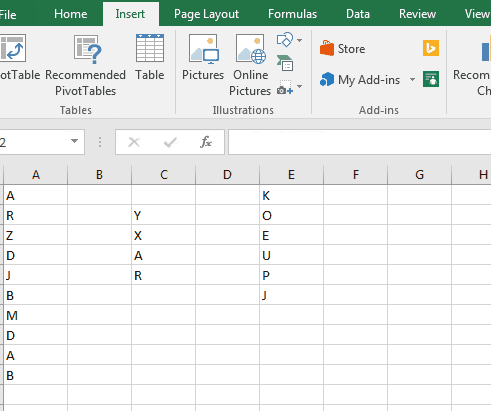
(Sau puteți folosi comanda rapidă secvențială ALT>H>L>H>D>ENTER pentru a evidenția dublurile)
3. Apăsați Enter sau faceți clic pe OK. (înainte de a apăsa Enter, puteți vedea într-o mică listă derulantă, o opțiune este disponibilă pentru a evidenția dublurile sau valorile unice. Și opțiunea de formatare implicită. Puteți selecta ceea ce doriți.
Puteți vedea fiecare valoare duplicată evidențiată prin culoare.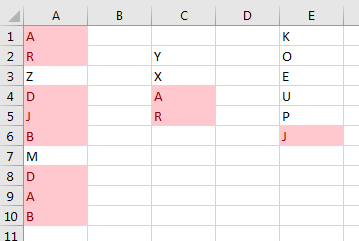 Metodă alternativă:
Metodă alternativă:
Cum să găsim duplicate în Excel folosind formatarea condiționată?
Să luăm un alt exemplu pentru a înțelege cum putem găsi duplicate.
- Avem date în intervalul A1:C15. Coloana A conține numele studentului, coloana B conține nr. de mobil și coloana c conține ID-ul de e-mail.
- Acum, vrem să găsim duplicatele.
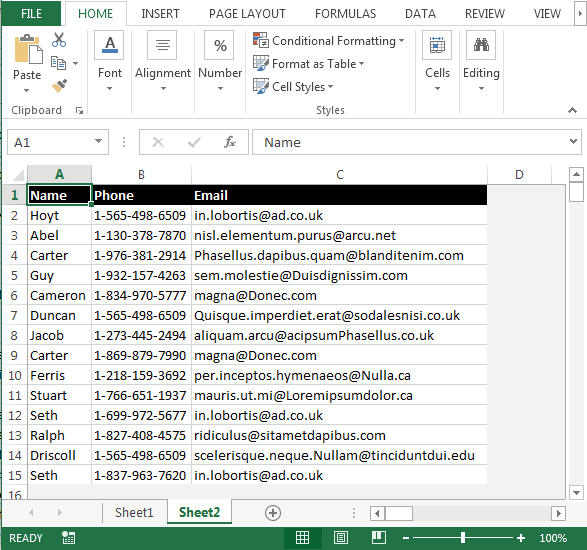
- Selectați intervalul A2:C15.
- Direcționați-vă la „Home Tab” și apoi, în grupul „Styles”, selectați „New Rule” din meniul derulant Conditional Formatting.

- Se va afișa caseta de dialog „New Formatting Rule”. Acum, selectați un tip de regulă „Use a formula to determine which cells to format”.
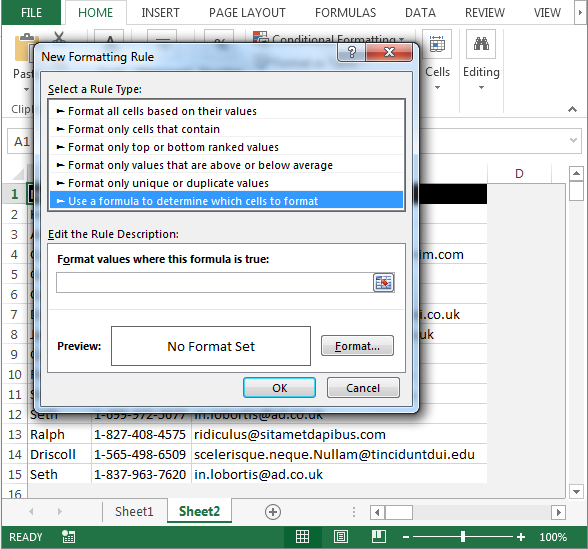
- Scrieți formula în căsuța de „Format values where this formula is true:”
- =COUNTIF($A$2:$C$15,A1)=2
- Click pe butonul „Format”. Va apărea o casetă de dialog „Format Cells”.
Apăsați fila Fill (Umplere) și Font (Font), alegeți culoarea conform cerințelor și faceți clic pe OK.

- Toate duplicatele vor fi evidențiate cu această culoare.
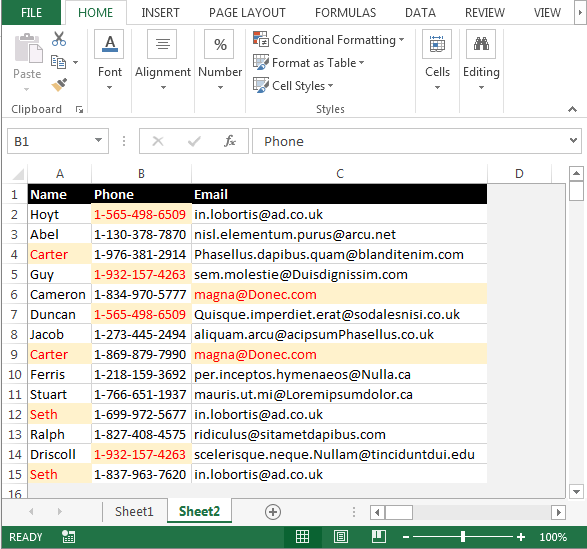
Acesta este modul în care putem găsi duplicate în Microsoft Excel.
Download – Evidențiați duplicatele în Excel – xlsx
Este al naibii de ușor să evidențiați valorile duplicate în Excel. Nu-i așa? Dar dacă aveți întrebări cu privire la acest subiect sau la orice alt subiect, nu ezitați să le puneți în secțiunea de comentarii de mai jos. Mi-ar plăcea să interacționez cu utilizatorii excel ca tine.
Subliniați celulele care conțin un text specific în Excel
Cum să evidențiați rândul în Excel dacă rândul conține un text specific
Subliniați rândul în funcție de valoarea unei celule în Excel
Cum să evidențiați celulele deasupra și sub valoarea medie în Excel
Articole populare:
Cum se utilizează funcția VLOOKUP în Excel
Cum se utilizează COUNTIF în Excel
Cum se utilizează funcția SUMIF în Excel
Cum se utilizează funcția SUMIF în Excel
.